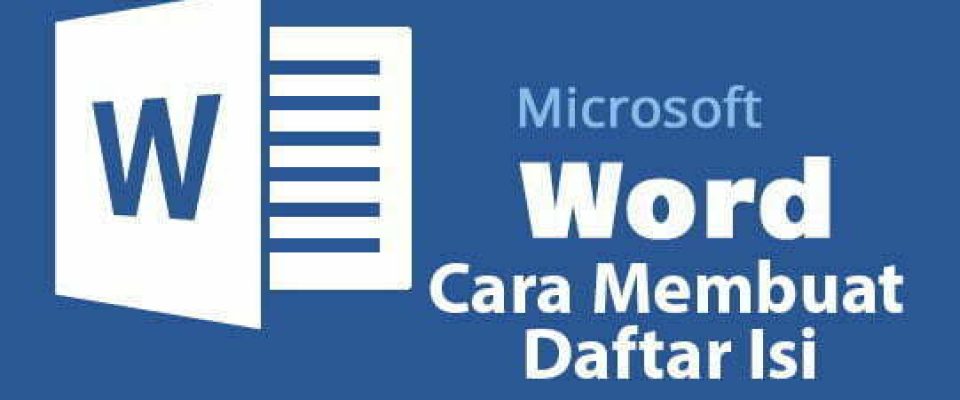Cara Membuat Daftar Isi Yang Mudah
Ok, kali ini manca ingin membahas tentang office word: Bagaimana cara membuat daftar isi yang mudah dan gampang? Disini manca akan berikan 2 cara ya. Yang pertama yaitu cara tradisional alias manual dan yang kedua adalah cara automatis memakai feature office-nya.
Cara otomatis
Karena setiap orang pasti suka dengan sesuatu yang bersifat auto alias tidak mau ribet. Maka pada awal poin, manca akan menjelaskan dulu tentang cara membuat daftar isi secara automatis.
Untuk melakukan langkah ini, yang dibutuhkan hanya Aplikasi Office Word 2010 ke atas. Mungkin untuk word terbaru, cuma agak berbeda dari tampilan. Sedangkan caranya akan sama saja.
Nah, untuk langkah automatis. Daftar isi dapat dibuat dengan memilih opsi dari menu ‘References’ (Word 2010). Kita bisa membuat daftar terlebih dahulu ataupun kemudian.
Daftar isi otomatis ini, hanya akan berfungsi jika kita mengatur judul (heading) pada setiap judul isi dokumen kita. Contoh judul:
Judul-judul di atas tidak akan memberikan pengaruh pada Daftar isi yang kita buat dengan otomatis. Karena agar daftar isi (jika sudah dibuat) secara otomatis terbentuk, kita harus mengatur dan menyetel dulu tiap judul kepada jenis heading pada pengaturan HOME > STYLES seperti gambar dibawah:
Berikan style Heading pada tiap judul yang ingin kita buat. Pada contoh, berikan Heading (Kepala) 1 pada judul yang lebih tinggi. Kemudian pada judul turunannya, kalian bisa berikan Heading 2, Heading 3 dan seterunya dengan sistem berjenjang.
Caranya, letakkan cursor pada teks judul kalian atau jika ragu, kalian juga boleh menyeleksinya. Setelah itu pada menu HOME>STYLES, klik salah satu style heading sesuai dengan tingkat heading (judul) kalian.
Dari contoh diatas, jika kita buatkan Daftar Isinya, maka akan terbentuk seperti ini:
Kalian hanya perlu melanjutkan pemberian style berikutnya pada judul-judul yang ingin kalian masukkan ke dalam daftar isi. Hasil akhir dari contoh di atas adalah:
Saat kalian memberi heading baru untuk judul, maka daftar isi tidak akan otomatis update. Jadi untuk UPDATE daftar isi, harus dilakukan secara manual. Caranya gampang: Klik daftar isi kalian, kemudian pada icon yang muncul di sebelah atas daftar isi, klik UPDATE TABLE, jika ada notif, maka pilih UPDATE ENTIRE TABLE dan OK.
Nah, update ini harus kalian lakukan setiap kalian memberikan perubahan pada judul-judul. Misalnya, mengubah nama judul, mengubah tingkatan judul, dan sejenisnya.
Kelebihan:
- Tidak ribet mencari nomor halaman judul untuk daftar isi
- Tidak perlu susah-susah mengetik ulang setiap judul
- Sekali klik langsung update semua perubahan yang dilakukan
Kekurangan:
- Tampilan daftar isi agak susah di edit agar sesuai selera
- Ribet harus menerapkan style heading untuk setiap judul
- Harus edit style heading juga jika ingin disesuaikan dengan format dokumen kita.
Cara manual
Jika kalian lebih suka membuat style daftar isi sendiri. Kalian bisa mengikuti cara ini. Salah satu keuntungan dari cara manual adalah: “SUKA-SUKA”. Maksudnya, kalian tidak perlu ribet-ribet memberikan style HEADING dan untuk mode tampilan juga bisa dibuat sesuai selera.
Caranya seperti biasa: Diketik manual. Simpel tapi pasti.
Simpel sekali bukan? Tapi? itu tidak sesuai dengan keinginan? Kalian bisa donk memberikan format apa saja suka-suka. Contoh yang manca buat adalah seperti ini:
Bagaimana? Sudah sesuai espektasi belum? Kalian bisa menformat lebih baik sesuai dengan yang kalian inginkan tentunya. Untuk lebih detail kalian bisa lihat video di bawah ya:
Kelebihan:
- Bisa mengkostumisasi daftar isi suka-suka sesuai selera
- Tidak perlu menerapkan style heading disetiap judul
Kekurangan:
- Harus mengetik semua judul lagi ke daftar isi
- Ribet mengatur nomor halaman, apalagi jika ada perubahan nomor.
- Setiap perubahan harus dilakukan dengan manual
Nah, itulah 2 cara agar kalian bisa membuat daftar isi yang mudah dan rapi serta tidak lagi acakadut seberawut dan ribet.